iPhone - это одно из самых популярных устройств в мире, которое предлагает широкие возможности для персонализации. Одной из самых полезных функций является возможность добавления ярлыков на рабочий стол, чтобы быстро получить доступ к нужным приложениям или веб-сайтам. В этой простой инструкции мы рассмотрим, как добавить ярлык на рабочий стол на iPhone.
Следуйте этим шагам, чтобы добавить ярлык на рабочий стол:
- Откройте Safari. Убедитесь, что у вас установлен самый последний браузер Safari на вашем iPhone.
- Перейдите на нужную веб-страницу. Используйте поисковик или введите URL-адрес в адресную строку Safari, чтобы перейти на нужную веб-страницу, которую вы хотите добавить на рабочий стол.
- Нажмите на иконку "Поделить". Эта иконка находится в нижней панели Safari и выглядит как квадрат с стрелкой вверх. Нажмите на нее, чтобы открыть панель "Поделить".
- Выберите опцию "Добавить на рабочий стол". Прокрутите панель "Поделить" вправо, чтобы найти опцию "Добавить на рабочий стол". Нажмите на нее.
- Настройте ярлык. Теперь вы можете настроить ярлык, добавив название для приложения или веб-сайта. Можете оставить предложенное имя или ввести свое собственное.
- Нажмите на "Добавить". После того, как вы настроили ярлык, нажмите на кнопку "Добавить" в верхнем правом углу экрана.
Теперь вы добавили ярлык на рабочий стол! Вы можете переместить его в любое удобное для вас место и теперь будете иметь быстрый доступ к нужному приложению или веб-сайту прямо с рабочего стола вашего iPhone.
Как добавить ярлык на рабочий стол на iPhone
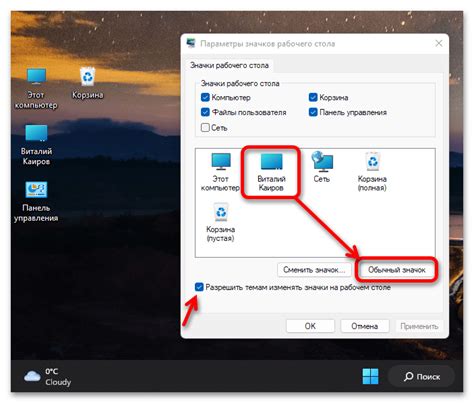
Если вам удобнее иметь быстрый доступ к своим любимым сайтам или приложениям, то вы можете добавить их ярлыки на рабочий стол вашего iPhone. Это позволит вам запускать их прямо с главного экрана вашего устройства, без необходимости искать их в списке приложений.
Следуйте инструкции ниже, чтобы добавить ярлык на рабочий стол на iPhone:
| Шаг | Действие |
|---|---|
| 1 | Откройте Safari на вашем iPhone и перейдите на сайт или откройте приложение, для которого вы хотите создать ярлык. |
| 2 | Нажмите на значок "Поделить" в нижней панели браузера. Он выглядит как квадрат с стрелкой вверх. |
| 3 | В открывшемся меню прокрутите вниз и выберите опцию "На экран 'Домой'". |
| 4 | На следующем экране введите имя для ярлыка или оставьте его без изменений. Нажмите на кнопку "Добавить". |
| 5 | Теперь вы увидите новый ярлык на рабочем столе вашего iPhone. Вы можете перемещать его, как обычное приложение, и запускать выбранный сайт или приложение, нажимая на него. |
Таким образом, вы можете быстро добавить ярлык на рабочий стол на iPhone и получить мгновенный доступ к своим любимым сайтам или приложениям. Это очень удобно, особенно если вы пользуетесь определенными сервисами или приложениями ежедневно. Не забудьте также удалить ярлык, если он стал вам уже не нужен, чтобы освободить место на рабочем столе вашего iPhone.
Подготовка к добавлению
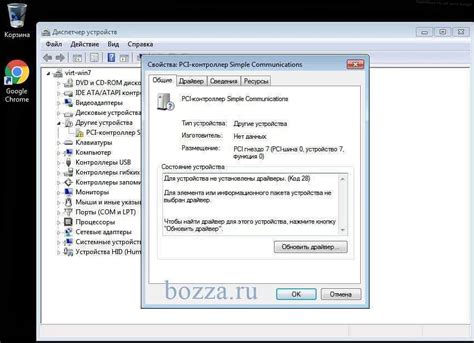
Прежде чем начать процесс добавления ярлыка на рабочий стол вашего iPhone, убедитесь, что у вас имеется следующее:
- Устройство iPhone с актуальной версией операционной системы iOS.
- Интернет-соединение для загрузки и установки нужного приложения.
- Приложение, для которого вы хотите создать ярлык на рабочем столе.
Также убедитесь, что вы знаете точное название и иконку приложения, чтобы впоследствии было легко его найти на устройстве.
Шаг 1: Откройте Safari
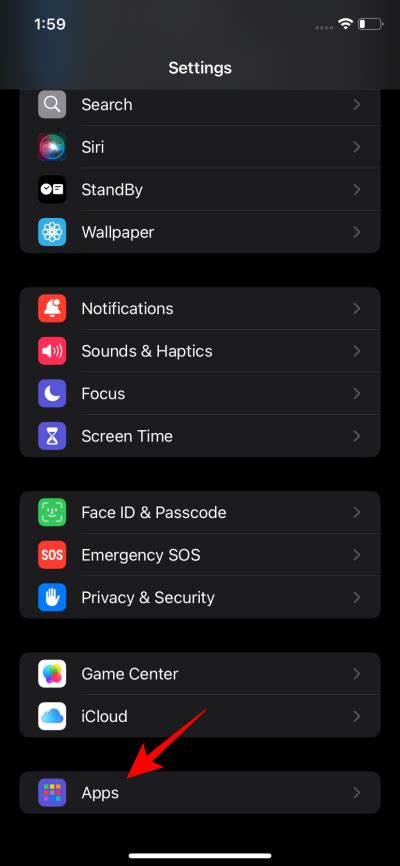
Шаг 2: Найти нужную веб-страницу
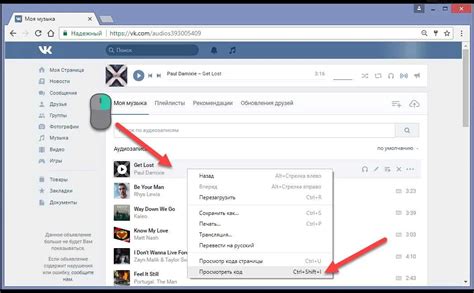
Чтобы создать ярлык на рабочем столе iPhone, необходимо найти веб-страницу, которую вы хотите добавить в качестве ярлыка.
1. Откройте веб-браузер Safari на вашем iPhone и введите адрес веб-страницы в адресной строке.
2. Если вы не знаете адрес, вы можете воспользоваться поисковиком Safari для поиска нужной веб-страницы. Тапните на поле поиска вверху экрана и введите ключевые слова, связанные с интересующей вас темой или названием веб-страницы.
3. Пролистайте результаты поиска и найдите нужную веб-страницу. Нажмите на ссылку, чтобы открыть ее.
4. Убедитесь, что на странице отображается вся необходимая информация, которую вы хотите иметь на ярлыке. Если нужно, прокрутите страницу вниз, чтобы убедиться, что все данные видны на экране.
5. Если на странице есть информация, которую вы хотите сохранить на ярлыке, например, определенная часть текста или изображение, вы можете выделить эту информацию, нажав и удерживая на ней палец в течение нескольких секунд. Появится контекстное меню с опцией "Добавить ярлык на рабочий стол". Тапните на эту опцию.
6. Если на странице нет информации, которую вы хотите сохранить на ярлыке, вы все равно можете создать ярлык. Просто нажмите на значок "поделиться" внизу экрана Safari. Он выглядит как квадрат с стрелкой вверх. В контекстном меню выберите опцию "Добавить ярлык на рабочий стол".
7. Появится окно с предложением назвать ярлык и выбрать его иконку. Введите название ярлыка в поле "Имя" и выберите иконку, которая будет появляться на рабочем столе. Нажмите на кнопку "Добавить", когда закончите.
Теперь вы сможете легко открыть нужную веб-страницу, просто нажав на ярлык на рабочем столе своего iPhone.
Шаг 3: Нажмите на "Поделиться"
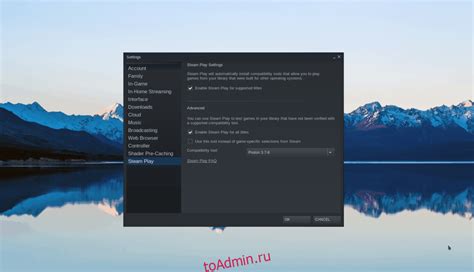
Теперь когда вы находитесь на веб-странице, на которую вы хотите добавить ярлык на рабочий стол, вам нужно нажать на кнопку "Поделиться". Обычно она находится в нижней панели экрана и выглядит как квадрат с стрелкой, иконкой профиля или еще каким-то символом.
Когда вы нажмете на эту кнопку, у вас откроется меню "Поделиться". В этом меню вы увидите различные варианты поделиться страницей, такие как отправить ссылку через сообщения, добавить в избранное или поделиться через социальные сети.
Вам нужно свайпнуть влево или вправо, чтобы прокрутить все доступные опции и найти в списке "Добавить на экран 'Домой'". Возможно, эта опция также будет называться "Добавить на рабочий стол" или "Создать ярлык". Все зависит от версии iOS на вашем iPhone.
Когда вы найдете нужную опцию, нажмите на нее. Откроется новое окно с предварительным просмотром ярлыка на рабочем столе. Здесь вы можете изменить название ярлыка, если хотите. После того, как вы настроите ярлык по своему вкусу, нажмите на "Добавить" или "Готово".
Шаг 4: Найдите иконку "Добавить на экран Home"
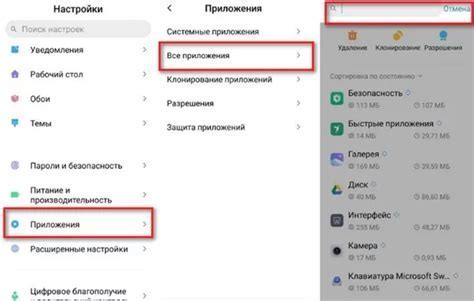
- На рабочем столе iPhone внизу найдите панель инструментов.
- Щелкните по значку "Поделиться".
- В открывшемся меню прокрутите вниз и найдите опцию "Добавить на экран Home".
- Нажмите на эту опцию.
После выполнения всех этих шагов, на вашем рабочем столе появится ярлык для выбранного вами сайта или приложения.
Шаг 5: Настройте ярлык и сохраните его
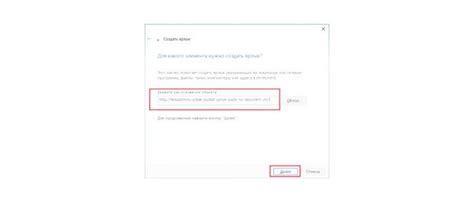
После того как вы создали ярлык на рабочем столе iPhone, можно настроить его по своему усмотрению и сохранить.
1. Нажмите и удерживайте ярлык на рабочем столе до тех пор, пока все иконки не начнут трястись.
2. Чтобы изменить расположение ярлыка, перетащите его на новую позицию.
3. Если вы хотите переместить ярлык на другую страницу рабочего стола, просто перетащите его вправо или влево, пока не достигнете нужной страницы.
4. Если вы хотите удалить ярлык, найдите крестик в верхнем левом углу ярлыка и нажмите на него.
5. Чтобы сохранить все внесенные изменения, нажмите кнопку "Готово" в верхнем правом углу экрана.
Теперь ваш ярлык настройлен и сохранен на рабочем столе iPhone, и вы можете удобно и быстро получать доступ к любимым приложениям.